
发布时间:2023-02-20 15: 57: 37
电脑系统:Windows11
电脑型号:联想小新
软件版本:EasyRcovery14
电脑作为我们经常使用的工作、学习设备,其中保存着大量的数据文件,每隔一段时间我们需要清理一些数据,防止内存不够导致电脑运行缓慢。一般情况下,电脑删除的文件数据会出现在回收站中。今天小编给大家介绍一下以下两个问题,电脑删除的文件在回收站找不到,电脑删除的文件怎么找回。
一、电脑删除的文件在回收站找不到
如果出现被删除的电脑文件在回收站中找不到的情况,可能是由以下两种原因导致的。
一是误操作。在按住Shift键的同时,点击右键删除或者Delete键,都会导致文件不进入回收站直接被删除。这种情况需要我们在进行删除操作时格外留心,避免失误操作。
二是回收站设置错误。有的电脑勾选了“不将文件移到回收站中,移除文件后立即将其删除”的选项,这种是常见的情况。
如果想要避免这种情况发生,我们只需要按照如下步骤操作,对回收站属性进行设置即可。
1、右键单击回收站,选择属性选项。
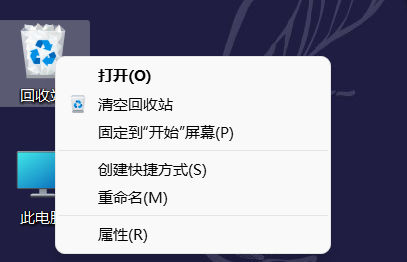
2、在回收站属性界面中勾选自定义大小,并选择最大值。修改过后,删除的数据会出现在电脑回收站中。
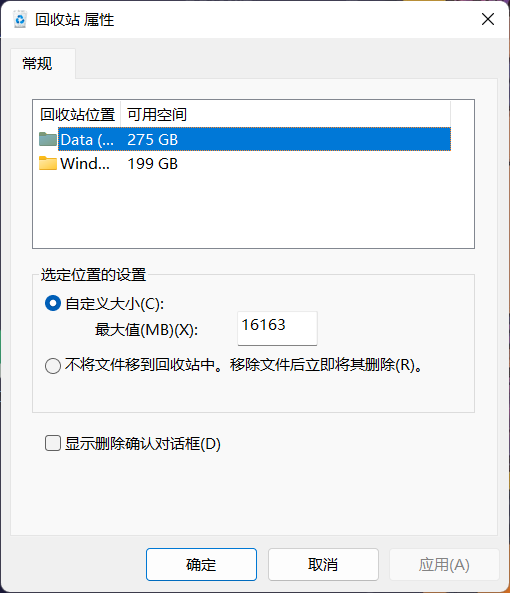
二、电脑删除的文件如何找回
找回电脑删除的文件,有两种常用的方法。
第一种方法是电脑回收站找回,如果电脑回收站中有被删除的文件,可以直接在回收站中找到被删除的文件,右键选择还原选项,被删除的文件会被恢复到原来的位置。
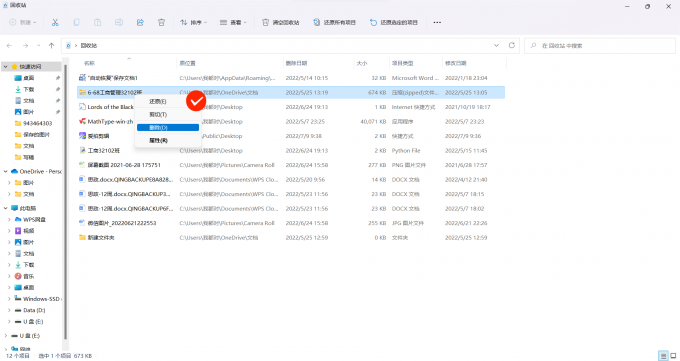
第二种方法是使用第三方软件恢复文件,市面上有很多数据恢复软件,它们可以恢复电脑中被删除的文件。
比如小编经常使用的EasyRcovery软件,它拥有强大的数据恢复能力,文档、照片、视频和音频数据,它都可以轻松恢复。
下面小编就用EasyRcovery软件给大家介绍一下如何恢复被删除的电脑文件。
1、打开安装好的EasyRcovery软件,在主界面中我们找到办公文档、文件夹和电子邮件这一栏,进行选择,然后点击下一个。
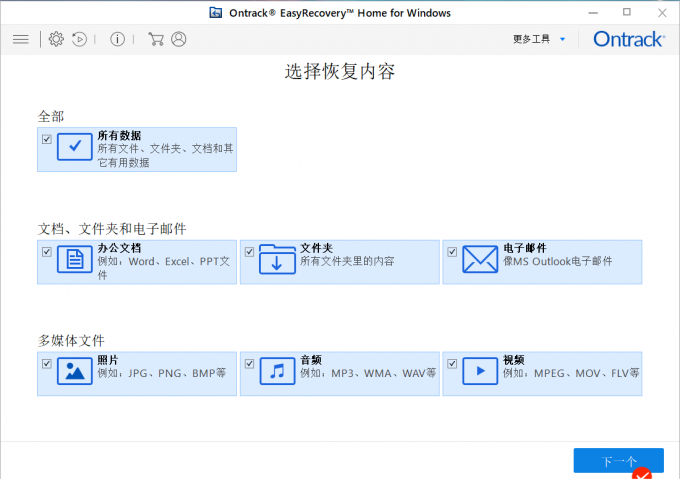
2、在从恢复界面,我们找到被删除文件所在的位置,点击扫描按钮,软件会对被选中的位置进行扫描,寻找可以恢复的数据。
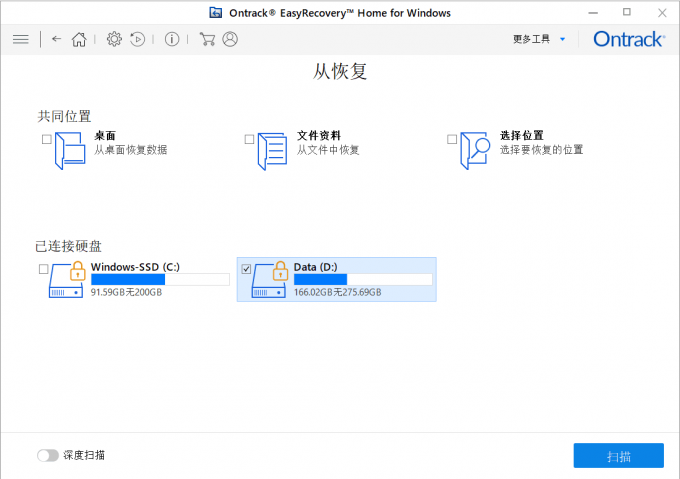
3、等待一段时间后,在如下界面中会显示出可以恢复的文件,找到想要恢复的数据,点击恢复按钮,软件会将文件数据恢复到它原来所在的位置。
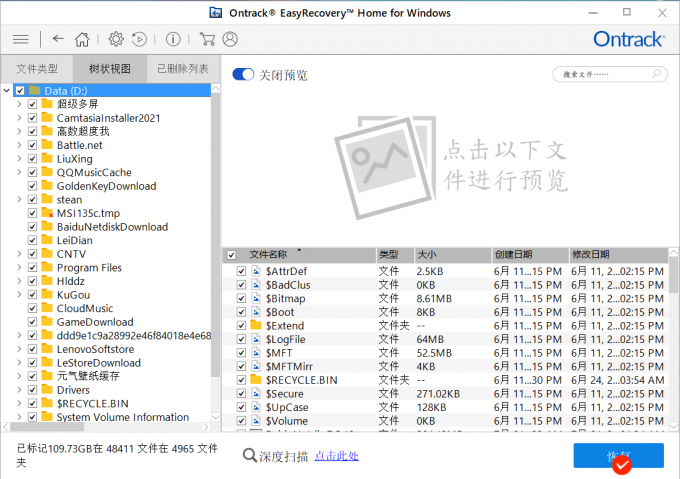
以上就是关于电脑删除的文件在回收站找不到,电脑删除的文件如何找回的相关介绍。如果想要了解更多数据恢复的内容,请登录EasyRcovery中文网站查看。
作者:衲就还俗
展开阅读全文
︾